Какие Программы Нужны для Компьютера (Windows 10)
В самом начале использования компьютера, после установки операционной системы Windows. Или же после первого включения нового компьютера, что конечно же более приятный факт, мы зачастую понимаем, что со стандартным набором программ ОС работать не удобно, или по крайней мере не привычно. Например, текстовый редактор WordPad не обладает таким большим и удобным функционалом как известный всем текстовый редактор Word из набора офисных программ Microsoft Office. Или в стандартном редакторе изображений Paint отредактировать фото, будет ну очень сложно. А поиграть в свежую «игрушку» на новом компьютере? Для чего мы вообще тогда его покупали? Без обновления драйверов, это дело может не состояться. А как вам всплывающие окошки « Х Отсутствуют библиотеки DLL». В общем давайте налаживать компьютерный быт, и делать работу максимально удобной.
Безопасность один из наиболее важных факторов использования современных электронных устройств, и к ПК это тоже относится. Особенно в нашу цифровую эпоху, когда любые данные нашей жизнедеятельности собирают все кому не лень, и используют их в своих корыстных целях, а зачастую еще и незаконных.
Именно поэтому первое что нужно установить на компьютер антивирусная программа, защищающая ваш ПК и данные, с которыми он взаимодействует.
У Windows кстати есть своя встроенная программа по безопасности (Защитник Windows) но он, во-первых, сильно уступает современным антивирусным программам, а во-вторых, как мне кажется, да и думаю многим пользователям, он больше мешает и раздражает чем защищает.
Все нормальные антивирусные программы как правило платные, и у них есть либо так называемая Free «бесплатная» версия, либо пробный период, обычно называют «Trial», на 30 дней. Почему лучше покупать антивирусные программы? Потому что лаборатории выпускающие программы безопасности всегда держат руку на пульсе в сфере интернет мошенничества, и других цифровых угроз. Постоянно обновляют свои продукты, и внедряют новые инструменты в борьбе за безопасность своих клиентов, ну и банально кушать хотят, что тоже немаловажно.
В общем если вы считаете, что утекшие данные с компьютера могут навредить вам и вашей деятельности, советуем приобрести лицензионный продукт. В среднем около 1500—2000 рублей в год, это цена безопасности ваших личных данных, социальных контактов, банковских карт, электронных кошельков и покупок на просторах интернета.
Топ 3 антивирусных программ
На сегодняшний день самые сильные антивирусы, по тестам известного журнала CHIP.
- Bitdefender Internet Security
- Kaspersky Internet Security
- Symantec Norton Security
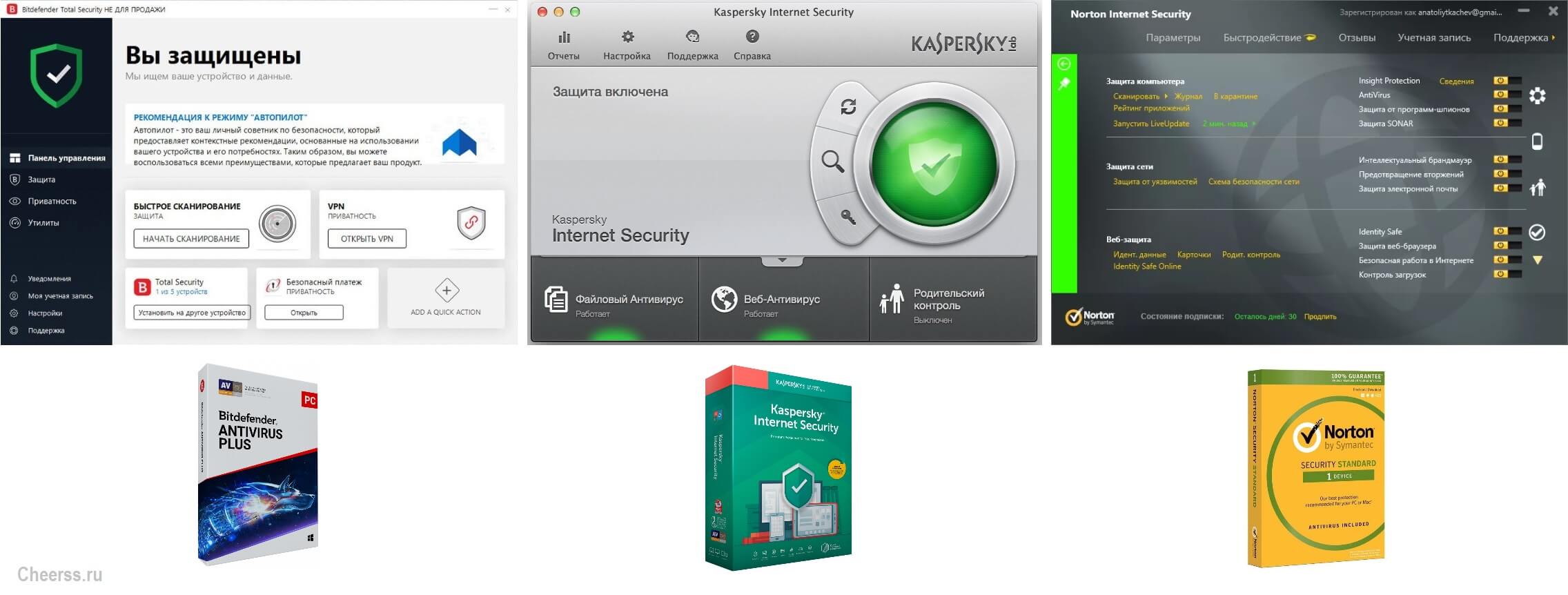
По ссылкам вы можете скачать бесплатную версию антивируса или на том же сайте выбрать подходящий вам платный продукт.
Определение и для чего нужны
Я не буду цитировать определение из научных источников. Достаточно будет знать, что компьютерная программа – это комплекс задач, выполняемых вычислительной техникой последовательно с целью получения определенного результата пользователем.
Если говорить еще проще, то программы позволяют выполнять поставленные задачи перед пользователем и обеспечивают правильную работу подключенных устройств.
Например, напечатать и распечатать текст, составить и заполнить таблицу, обработать фотографию или видео, посмотреть видео, фото, текстовый документ, отправить письмо по электронной почте.

И этот список можно продолжать до бесконечности.
Теперь даже большинство организаций требуют, чтобы кандидаты на работу в резюме указывали название программ, которыми они владеют. Отписка уверенный пользователь ПК уже неактуальна.
И прежде чем пойти устраиваться на работу следует узнать какими нужно уметь пользоваться на той должности на которую вы претендуете.
И так друзья как вы поняли существует множество программ, выполняющих различные задачи и давайте рассмотрим какие виды существуют
Менее необходимые программы для windows
Программы для захвата изображения и видео с экрана
15. FastStone Capture — делает скриншоты с экрана монитора и осуществляет захват видео. Может писать звук системный или с микрофона. Программа очень маленькая, быстрая. Имеет много полезных мелочей. Программ, способных качественно выполнять операцию захвата видео с экрана монитора, достаточно много: Bandicam, HyperCam, ScreenCamera, Techsmith Snagit, UVScreen Camera, VirtualDub. Все они обладают достаточно похожим функционалом.
Программы этого класса все платные. У некоторых из них имеются демонстрационные версии — условно бесплатные, сильно урезанные с бедным функционалом, иногда с надписями на экране, мешающими просматривать видео.
Самым главным лидером в этой области считается высоко профессиональная Camtasia Studio. Она позволяет не только осуществлять захват изображения с экрана, но еще и монтировать отснятые ролики с применением разных эффектов.
Программы для распознавания текста
16. Если у вас есть сканер или уже отсканированные документы, или изображения с текстом, то для перевода их в текстовый формат вам понадобится программа распознавания текста. Лучшая в своем роде ABBYY FineReader.
Автоматические переключатели клавиатуры
17. Тем кто пишет много текстов, используя латиницу и кириллицу отличным помощником будет Punto Switcher, которая автоматически переключает раскладку клавиатуры в зависимости от печатаемых слов. Программа умеет исправлять постоянные ошибки. Абсолютно бесплатная, разработана программистами лаборатории Яндекса.
Проигрыватели аудио и видео
18. Любителям музыки и видео пригодится проигрыватель Winamp, который имеет с своем пакете достаточно редкие кодеки и способен воспроизводить записи с видео регистраторов и камер наблюдения. А так же позволяет включать несколько копий программы одновременно, создавать плей листы, регулировать тембр звучания и много другое. Бесплатная.
Проигрывателей великое множество: Daum PotPlayer, AIMP, BSPlayer, GOM Media Player, KMPlayer, iTunes, ComboPlayer, Ace Stream Media, VLC Media Player, 1by1, Media Player Classic Home Cinema, Light Alloy, TV Player Classic, QuickTime Alternative. Имеют они самый разный функционал. Некоторые плееры умеют воспроизводить аудио и видео прямо из интернета. Любой пользователь сможет удовлетворить все свои потребности.
Очистители / ускорители / оптимизаторы Windows
19. Ccleaner пригодится для быстрой и лёгкой очистки системы от временных файлов, от лишних записей в реестре и т.д. Программа обладает не самым большим функционалом, но необходимый минимум выполняет отлично. Бесплатная. Подобных и более мощных программ великое множество: Carambis Cleaner, AVG TuneUp, Wise Care 365, Advanced SystemCare, Glary Utilities, Auslogics BoostSpeed, Kerish Doctor, Advanced System Optimizer, System Mechanic, MAGIX PC Check & Tuning. Все они обладаю схожим, но всё же разным функционалом.
Если вы сильно озабочены чистотой и надёжностью своего Windows, то вам конечно же какого либо одного пакета будет мало. Так-как всегда в других пакетах найдутся функции, которых нет у вас. Даже только очистители реестра, все проверяют разные части реестра и иногда находят такоооое . В общем есть что выбрать.
Для очистки реестра, на ряду с другими программами, рекомендую использовать trashreg. Это очень маленькая и специфичная программа. Очищает реестр от брошенных ключей, которые оставляют в системе многие демонстрационные программы. После такой очистки можно снова устанавливать демонстрационные версии и пользоваться их возможностями.
Восстановление удалённых файлов
20. Power Data Recovery — простой, но мощный инструмент для восстановления удаленных данных. Позволяет восстановить:
- удаленные файлы и папки;
- файлы из потерянного / удаленного / поврежденного раздела, например после удаления или форматирования раздела;
- данные с плохо читаемого CD / DVD / флешь накопителя;
- данные цифрового мультимедиа.
Я бы сказал программа очень важная, но так-как не всем она нужна, потому она во втором разделе. Вот ещё пару качественных, бесплатных представителей подобных программ: Recuva, Pandora Recovery. Надо сказать что есть продукты более высокого функционала, но они платные: Hetman Partition Recovery, R-Studio, Wondershare Data Recovery.
Графические редакторы
21. Adobe PhotoShop — непревзойденный редактор растровой графики. Просто необходимый инструмент для создания, изменения картинок и корректировки фотографий.
22. CorelDraw — лучший обработчик векторной графики. Практически не заменим в этой области. Программа не является супер обязательной, но необходима для создания масштабируемых векторных изображений.
Программы для создания анимации
23. Easi Gif Animator понадобится при создании анимированных картинок или роликов. Имеет весь арсенал необходимых для этого функций. Бесплатная.
Программы для работы с образами дисков
24. Ultra ISO понадобится тем кто создает образы CD/DVD дисков или инсталляционные пакеты. Работает со стандартным форматом образов дисков ISO. Позволяет создавать и редактировать простые и загрузочные образы дисков. Использует сторонние программы для записи дисков например такие как Burning Rom.
Программы для монтажа образов дисков на виртуальный привод
25. Daemon Tools Lite позволяет монтировать образ CD/DVD диска на виртуальный привод, что даёт возможность увидеть как будет работать образ на реальном приводе. Программа обладает достаточно широким функционалом:
- Эмуляция IDE-приводов
- Эмуляция DT и SCSI-приводов
- Монтирование образов дисков
- Создание образов физических дисков
- Конвертация и редактирование образов
- Запись дисков с образами, данными и музыкой
- Позволяет имитировать большое количество разных защит дисков от копирования.
- Позволяет запустить дисковые игрушки не с DVD, а с винчестера, что даёт возможность им работать намного быстрее.
Очень полезная утилита для игроманов и тех кто не пишет образы на диски, а держит их на компьютере. Бесплатная.
Почтовые менеджеры или клиенты
26. Почтовые клиенты возможно важнейшие приложения в современной компьютерной жизни человека. Большинство пользователей имеют по несколько аккаунтов в разных почтовых службах. Чтобы обеспечить удобное управление всеми почтовыми потоками созданы почтовые клиенты. Я приведу с десяток широко известных, а возможно и самых лучших из той массы почтовых клиентов которые имеются:
The Bat — великолепный помощник тем кто ведет активную Emai переписку. Позволяет скачивать почту с огромного количества ящиков и раскладывать её по папкам. Имеет конструктор фильтров и много другое.
Ms Outlook включена в пакет программ Microsoft Office. Программа очень навороченная. Я бы сказал даже через чур. Но возможно кому-то это всё и пригодится.
Mailbird программа легковесная, нетребовательная к ресурсам, простая в использовании и визуально привлекательная.
eM Client — этот почтовый клиент обладает всеми необходимыми базовыми функциями.
Inky имеет ознакомительную версию которая работает бесплатно 14 дней. Имеет достаточно обширные возможности.
Claws Mail достаточно сложное приложение предназначено для опытных пользователей, которые не бояться настраивать всё вручную.
Zimbra Desktop — бесплатный почтовый клиент с открытым исходным кодом. Zimbra представляет собой кроссплатформенное решение для Windows, Linux и Mac OS.
TouchMail — удобный почтовый клиент для владельцев планшетов или ноутбуков-трансформеров.
Thunderbird от Mozilla является уникальным приложением. Встроенная система расширений позволяет увеличить функциональность клиента с помощью многочисленных инструментов, созданных сообществом Thunderbird.
Программы для чтения DjVu файлов
27. DjVu — это один из форматов отсканированных документов. Применяется как правило для хранения и распространения книг, рукописей, журналов в которых встречается много изображений, схем, чертежей, формул. А также для хранения сканов исторических документов, когда требуется точная передача оттенка и фактуры бумаги, максимально достоверного отображения всех дефектов, загибов страниц, пометок и исправлений, нанесенных вручную, отпечатков, чернильных помарок и т.д.
Просмотреть такие файлы можно с помощью следующих программ: WinDjView, ICE Book Reader Professional, Evince Document Viewer, DjvuReader.
Программы для записи и обработки звука
28. Таких программ тоже достаточно много, но пожалуй лучшей будет маленькая но мощная Audacity. Программа работает с микшером, встроенным в систему персонального компьютера, а также внешними источниками звука. Она предназначена для записи звуковых файлов неограниченного размера.
Позволяет уже записанные файлы:
- чистить от помех: шипения, статического шума, гула;
- менять громкость;
- резать на куски и монтировать как вздумается;
- а так же сжимать.
Программу применяют для записи и обработки цифровых файлов. А также оцифровки устаревших носителей звука: грампластинок и кассет. Помимо собственного формата AUP, поддерживает ряд популярных расширений. В добавок к профессиональным функциональным возможностям она ещё и бесплатная.
Почти все необходимые программы для windows 7 — 10, которые мы рассмотрели в этой статье вы можете найти на диске ZverDVD упомянутый в статье «Как создать загрузочный диск Windows самому».
Однако есть одно примечание. Программы присутствующие на диске ZverDVD — более ранних версий способны устанавливаться на ОС любой разрядности. Многие программы расположенные на дисках «Zver 2016.3 Windows 8.1 Pro x64» или «Zver 2018.5 Windows 10 Enterprise x64» и более новых имеют только 64-разрядную версию. И соответственно на 32-разрядных ОС работать не будут.
Архиватор
По умолчанию Microsoft Windows не умеет работать с таким распространённым форматом архива, как “.rar”. Наверное у себя на западе только зипом все пользуются. Я устанавливаю оболочку WinRAR, которая поддерживает все необходимые форматы архивов, включая “.zip”. WinRAR встраивается в операционную систему, позволяя работать с архивами из контекстного меню в проводнике.
В качестве альтернативы могу посоветовать программу 7-Zip. В ней также есть все нужные функции, но запаковывать в формат “.rar” она не умеет. Зато умеет распаковывать формат “.7z”.
Как программы добавляются в систему
Есть два способа, как программы попадают в компьютер:
- Устанавливаются вместе с системой.
- Устанавливаются вручную.
Первые — это те, что идут вместе с Windows. Никто их специально не устанавливал. Они называются системные . Например, Internet Explorer (Microsoft Edge), Windows Media Player, все приложения из раздела «Стандартные» (в том числе «Игры»).
Вторые — те, что добавляются специально. . Обычно это происходит так: из интернета скачивается файл, потом он запускается, и программа устанавливается в систему.

Кодеки — увеличиваем «знания» компьютера
Теперь вы вооружены стандартным набором программ и готовы улучшать свою систему до максимальной отдачи. Иногда это становится недостижимой задачей, ведь компьютер не способен открывать все понравившиеся вам файлы и причина очень проста. Его возможности просто нужно усовершенствовать с помощью установки специальных кодеков

Кодеки – это тоже небольшие наборы программ, которые просто необходимы каждому, ведь по умолчанию на компьютере можно включать далеко не все форматы музыки и уж тем более видео. Установка кодеков гарантирует вам воспроизведению любимых фильмов в любом формате.
Суть проста, представьте, что ваш компьютер знает изначально всего один язык, а после установки набора кодеков он будет знать все языки, поэтому на каком бы языке не был предоставлен файл, ваш компьютер всегда сможет его понять и открыть.
Итак, кодеки – это возможность компьютера понимать множество разных расширений, форматов записи. Подробнее о кодеках и их влияние на работу компьютера можно почитать тут.
Подборка бесплатных полезных программ для Windows 10, 8 и 7
Антивирусы
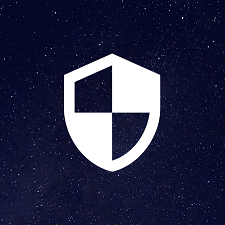
Чтобы защитить свой компьютер от угроз из Интернета и электронной почты, вы можете выбрать один из следующих бесплатных антивирусов, которые могут предложить вам хорошую базовую защиту.
-
предлагает полномасштабную защиту от вредоносных программ. Он получил превосходные оценки от независимых лабораторий и не будет стоить вам ни копейки. сочетает в себе антивирусный движок, который очень хорошо показал себя при тестировании, с удивительно обширным набором бонусных функций. предлагает точно такой же механизм защиты от вирусов, что и Avast Free Antivirus, но ему не хватает впечатляющего набора дополнительных функций, которые вы получаете с Avast. включает ту же основную антивирусную технологию, что и коммерческий Bitdefender Antivirus, с упором на важнейшую задачу антивирусной защиты с минимальными надстройками. выходит за рамки простого антивируса и предлагает десятки утилит, связанных с безопасностью.
Браузеры

Вы можете использовать Internet Explorer или Edge в Windows 10 для просмотра веб-страниц, но на самом деле существует множество альтернативных браузеров, которые можно использовать бесплатно.
Эти бесплатные альтернативы часто могут быть быстрее, иметь больше возможностей и во многих случаях быть более безопасными, чем Internet Explorer.
-
– быстрый, совместимый веб-браузер со множеством расширений, призванные улучшить удобство его использования. – веб-браузер, который делает конфиденциальность своей основной рабочей лошадкой, наряду с множеством доступных расширений. – у браузера Opera есть несколько новых хитростей. Недавние дополнения включают встроенный VPN, блокировщик рекламы и режим экономии заряда батареи, и все это делает его полезным для загрузки. – простой и удобный интернет-браузер. Он имеет облачную «технологию безопасного просмотра» вместе с защитным решением «Лаборатории Касперского», которое защищает пользователей, предупреждая их о потенциально вредоносных веб-сайтах.
Аудио-конвертеры / видео-конвертеры
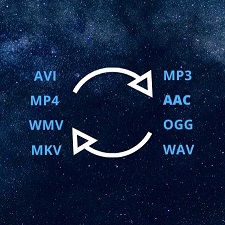
Вам нужно преобразовать аудиофайл в MP3 и AAC или другие форматы? Хотите конвертировать фильм MKV в AVI? Ознакомьтесь с лучшими конвертерами аудио и видео файлов ниже.
-
– универсальный конвертер для любого типа аудио и видео файлов. Обязательно попробуйте, если вы собираетесь конвертировать мультимедийные файлы. – этот полный инструмент позволяет конвертировать любое видео в другой формат, выбирая из множества вариантов. – один из лучших видео-конвертеров, доступных на рынке. Поддерживает AVI, MP4, Blu-ray, DVD, MPEG и другие форматы – если вам нужно конвертировать аудио в различные форматы, это правильная программа.
Драйвера и обновления
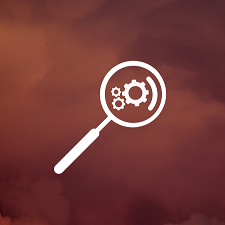
Ваш компьютер неисправен? Программы больше не запускаются? Узнайте, как обновить драйверы и программы с помощью следующих утилит.
-
– одна из лучших программ в этой категории с большой базой данных о дайверах и функциях. А простота использования делают ее идеальной для обновления драйверов. – действующая программа для постоянного обновления установленных или отсутствующих драйверов устройств. – еще одна действующая программа для обновления драйверов до последней доступной версии. – с помощью этой утилиты вы можете обновлять все программы, установленные на вашем компьютере. – одна из самых полных программ для обновления программного обеспечения, уже имеющегося на вашем компьютере.
Аудиоредакторы
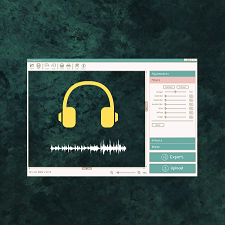
Вы хотите отредактировать звуковую дорожку? Здесь собраны все лучшие бесплатные программы для редактирования звуковых дорожек.
-
– может записывать и редактировать аудиофайлы на большем количестве дорожек, чем вы можете себе представить. Он идеально подходит как для новичков, так и для профессионалов на любой настольной ОС. – еще одна хорошая программа для редактирования и сведения звуковых дорожек. – с помощью этой программы вы можете редактировать несколько звуковых дорожек одновременно. – хорошая программа для редактирования звуковых дорожек в формате MP3, FLAC, OGG, WMA и WAV . – полезная программа для редактирования аудиофайлов WAV.
Видео-редакторы и запись экрана
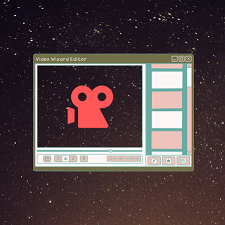
Вам нужно смонтировать из кусочков видео целый фильм? Ознакомьтесь с лучшими бесплатными программами для редактирования видео.
-
– одна из лучших программ для редактирования видео. – полная программа фильтров и эффектов для создания домашнего видео. – программа со всеми инструментами для качественного редактирования видео. – хорошая альтернатива Movie Maker за простоту и доступные инструменты. – отличная программа для записи игрового процесса, а точнее, для демонстрации его всему миру. OBS Studio может транслировать ваши игровые потоки на такие платформы, как Twitch и YouTube. – простая программа записи экрана. Захватить, что происходит на вашем мониторе, так же просто, как нажать кнопку, но если вы углубитесь в настройки, вы обнаружите, что эта небольшая программа способна на гораздо большее.
Архиваторы
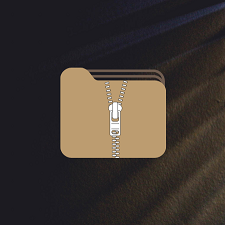
Windows включает встроенную поддержку простых заархивированных файлов, но для всего, что выходит за рамки основ, требуется более мощный инструмент. Если вы загружаете или получаете большое количество сжатых файлов в форматах ZIP, RAR и других, вы можете использовать одну из следующих программ для управления ими и, при необходимости, для создания сжатого архива.
-
– лучшая программа для управления и создания сжатых файлов. Он небольшой, устанавливается за секунды, прост в использовании и не мешает вам, когда вы им не пользуетесь. – это также очень популярная программа для управления сжатыми файлами. – эта программа использует простой интерфейс для управления любым сжатым архивом. – действующая программа с красивым дизайном и поддержкой множества форматов сжатых архивов. – быстрое и простое программное обеспечение для распаковки любых файлов ZIP или RAR. – хорошая альтернатива распаковке сжатых файлов в наиболее часто используемых форматах.
Редактирование фотографий и изображений / Создание скриншотов

Если вы хотите попробовать свои силы в редактировании фотографий, вам нужен способ размытия конфиденциальной информации на снимках экрана или хотите отретушировать старые фотографии, у всех должна быть установлена программа для редактирования изображений. Вот все полезное программное обеспечение для редактирования, захвата и обрезки изображений.
-
– лучшая бесплатная программа для редактирования фотографий. – эта улучшенная версия Paint предлагает все инструменты для редактирования изображений и фотографий. – бесплатная программа для захвата частей экрана или окна и их редактирования (добавления стрелок, индикаторов и т. д.). – инструмент для захвата частей экрана или записи всего, что происходит. Предлагает множество методов захвата, мощный встроенный редактор и другие дополнительные инструменты.
Офисные и PDF-документы

Скорее всего в какой-то момент, вам понадобится инструмент, который позволит вам работать с документами, электронными таблицами и презентациями. Вы можете подумать, что Microsoft Office – единственный способ сделать это, но это далеко не так.
Откройте для себя лучшие полезные программы в качестве офисного пакета или для управления, создания или редактирования PDF-файлов.
-
– в настоящее время лучший офисный пакет для управления документами, электронными таблицами, презентациями и базами данных. – действующая бесплатная альтернатива коммерческому решению Microsoft. – отличная программа для просмотра документов в формате PDF. – программа с интуитивно понятным интерфейсом для управления документами в формате PDF. – действующая и легкая программа для чтения PDF на ПК.
Медиаплееры

Благодаря повсеместному распространению YouTube вы, вероятно, не слишком часто смотрите видео на вашем компьетере. Тем не менее, вы все равно должны держать на рабочем столе надежный видеоплеер, когда вам нужно воспроизводить медиафайлы локально.
Фильмы и сериалы – ваша страсть? Узнайте, как просматривать их в высоком разрешении на мониторе ПК.
-
– предлагает все, что вам может понадобиться от медиаплеера – всесторонняя поддержка форматов, потоковая передача, загрузка и многое другое. – невероятно мощный медиаплеер со встроенными инструментами редактирования и оптимизации, функцией записи экрана и поддержкой новейших видео-технологий. – легкий видеоплеер, лучше всего подходит для старых ПК. Он поддерживает большинство форматов видео и аудио файлов. – бесплатная программа с открытым исходным кодом для просмотра видео в HD качестве – десятки инструментов и все необходимые кодеки в удобном интерфейсе. – хорошая легкая и интуитивно понятная программа для просмотра фильмов. Он поддерживает практически любой формат, который может воспроизводить Windows.
Восстановление поврежденных или удаленных файлов

Вы случайно удалили очень важный файл или его больше невозможно открыть? Не волнуйтесь: с помощью следующих программ вы сможете попытаться восстановить эти файлы.
-
– отличная программа для восстановления ошибочно удаленных файлов (даже если вы удалили файлы с корзины). – очень мощный инструмент, способный восстанавливать фотографии, а также файлы других типов, удаленные по ошибке. – это простой инструмент для восстановления файлов для Windows, который относительно хорошо сохраняет файлы, которые вы случайно удалили. – эта программа позволяет бесплатно восстанавливать удаленные файлы, а также может помочь восстановить файлы после повреждения жесткого диска или переформатирования.
Просмотр изображений

Программа просмотра фотографий – это компьютерная программа, которая может отображать сохраненные изображения. Эти инструменты могут работать со многими распространенными форматами файлов, такими как PNG, BMP, JPG и т. д.
Хотя в Windows 10 есть собственные встроенные средства просмотра и редактирования фотографий, есть люди, которые могут быть более заинтересованы в том, что могут предложить другие программы.
-
– это компактный и бесплатный просмотрщик изображений для Windows XP, 7, 8 и 10. Он обеспечивает многоязычную поддержку. Это программное обеспечение позволяет просматривать изображения с помощью эскизов. – инструмент для просмотра изображений для Windows 10. Она поддерживает множество различных форматов изображений. Этот инструмент позволяет просматривать фотографии различными способами, например в полноэкранном режиме, в виде эскизов и т. д. – бесплатная программа для просмотра изображений, которая позволяет пользователям легко открывать и изменять фотографии. – программа для просмотра изображений. Вы можете использовать его для преобразования пакетного преобразования формата фотографий с изменением размера.
Оптимизация / Дефрагментаторы

Бесплатные оптимизаторы ПК могут дать вашему компьютеру небольшой, но заметный прирост производительности в тех случаях, когда он начинает работать медленно. Стоит отметить, что многое из того, что делают эти оптимизаторы, можно делать самостоятельно, используя встроенные средства обслуживания системы Windows, но это требует много времени и не все они так эффективны.
-
– это мощный набор системных утилит, наполненный функциями. Он хорошо известен среди утилит благодаря своей надежности и простоте использования. – полный набор полезных инструментов, программное обеспечение для обслуживания системы, к которому вы будете возвращаться снова и снова, и оно заслуживает места на любом ПК. – это инструмент оптимизации производительности системы. Он включает в себя набор системных утилит, предназначенных для ускорения работы вашего компьютера, очистки ненужных файлов, удаления шпионского ПО и устранения уязвимостей системы безопасности. – очень простой дефрагментатор диска, который дефрагментирует файлы и оптимизирует вашу систему. Уменьшите время запуска компьютера и оптимизируйте свои файлы с помощью Puran Defrag. – идеально подходит, если вам нужен тщательный, легко настраиваемый и бесплатный дефрагментатор. MyDefrag выполняет дефрагментацию лучше, чем дефрагментатор Windows, и выполняет оптимизацию, недоступную в дефрагментаторе Windows.
Видео-кодеки

Windows 10 может воспроизводить большинство цифровых музыкальных файлов и видео, но если вы используете более старую версию Windows или пытаетесь воспроизвести файл неясного формата, вам может потребоваться установить правильный кодек.
Существует огромное количество аудио- и видеоформатов, поэтому установка пакета медиакодеков – наиболее разумное решение. Пакеты кодеков экономят время, которое в противном случае вы бы потратили на поиск одного конкретного кодека.
В этом списке представлены одни из лучших бесплатных медиакодеков, доступных для Windows.
-
– это набор кодеков и связанных с ними инструментов. С пакетом кодеков K-Lite вы сможете воспроизводить все популярные аудио и видео форматы и даже несколько менее распространенных форматов. – Пакет кодеков Media Player расширяет возможности вашего проигрывателя Windows Media, добавляя поддержку десятков новых видео и аудио форматов. – один из наиболее полных пакетов кодеков, который помогает воспроизводить все основные аудио- и видеоформаты.
Диагностика
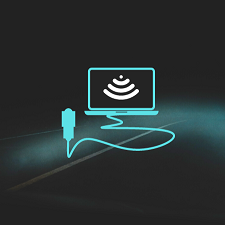
Наличие хороших инструментов для диагностики оборудования для вашего ПК может иметь очень большое значение. Для диагностики проблем Windows также не требуются сложные программы или глубокие компьютерные знания. С помощью правильных инструментов любой владелец компьютера сможет сузить круг проблем, с которыми он может столкнуться.
-
– популярный универсальный инструмент для проверки стабильности и стресс-тестов. OCCT отлично подходит для создания больших нагрузок на ваши компоненты (ЦП, графический процессор, память, память графического процессора) и направлен на обнаружение аппаратных ошибок или проблем. – программа для тестирования жестких дисков для Windows, которая может проверить общее состояние жесткого диска, выполнить сканирование на наличие ошибок и выполнить эталонный тест чтения. – инструмент, который показывает данные об основных компонентах вашего компьютера, раскрывает подробную информацию о вашем процессоре, материнской плате, наборе микросхем, памяти и т. д. – позволяет просматривать информацию о жестком диске. Инструмент сообщает вам практически все о производительности вашего жесткого диска.












